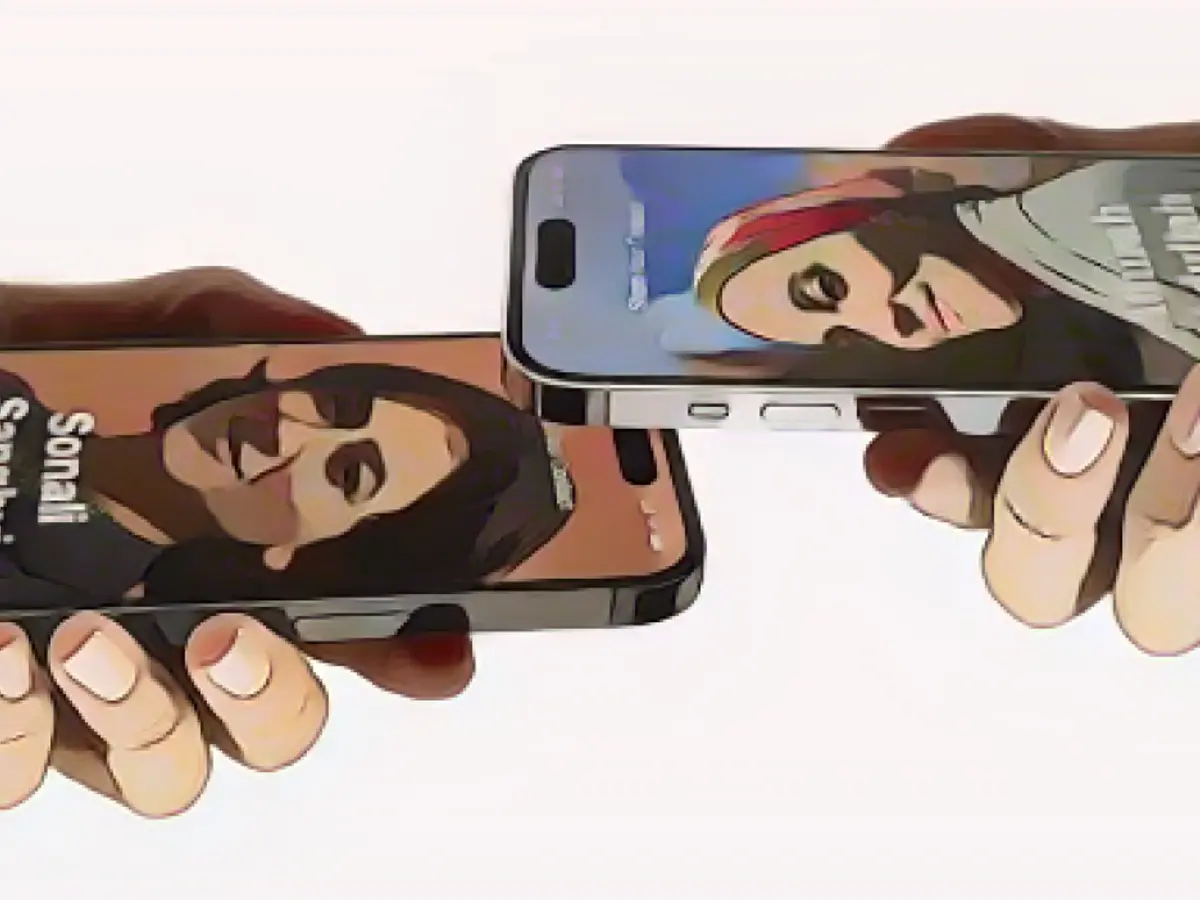No, NameDrop su iPhone non condividerà automaticamente le vostre informazioni di contatto
Secondo un rapporto del Washington Post, i dipartimenti di polizia e i siti di notizie stanno diffondendo informazioni errate su "NameDrop", una nuova funzionalità di iOS 17. Questi siti sostengono che, semplicemente avvicinando il vostro iPhone a un altro iPhone, l'altro utente potrà rubare le vostre informazioni di contatto, senza il vostro consenso o senza alcuna azione da parte vostra. Se questo suona spaventoso, non preoccupatevi: è una pura sciocchezza.
Sì, NameDrop è abilitato di default su tutti gli iPhone con iOS 17.1 o versioni successive e sugli Apple Watch con watchOS 10.1 o versioni successive. Ma può essere usato solo intenzionalmente e solo con il vostro consenso. Questo è ciò che molti organi di informazione e forze dell'ordine stanno sbagliando. Il dipartimento di polizia della città di Chester, in Ohio, afferma: "Questa funzione consente di condividere le informazioni di contatto semplicemente avvicinando i telefoni". Ovviamente sembrerà pericoloso.
Come funziona NameDrop
Prima di tutto, entrambi gli iPhone o gli Apple Watch devono essere sbloccati. Poi, i due dispositivi devono essere molto vicini l'uno all'altro, quasi a contatto. Quando si avvicinano, il vostro iPhone vi chiederà se volete condividere le vostre informazioni di contatto e il vostro Poster contatti con l'altro iPhone. A questo punto, sono disponibili due opzioni: Solo ricezione e Condividi. È solo quando si tocca Condividi che i due iPhone si scambiano i dati di contatto. Se scegliete Solo ricezione, i dati di contatto dell'altra persona verranno visualizzati se decide di condividerli, ma i vostri rimarranno privati.
Se il vostro iPhone è bloccato e c'è un iPhone sconosciuto sopra di esso, non funzionerà. Anche se è sbloccato, senza la vostra azione, non c'è il rischio di perdere le vostre informazioni personali. I vostri dati di contatto sono al sicuro. Ipoteticamente, questo potrebbe essere un problema se il vostro iPhone è sia sbloccato che nelle mani di qualcun altro. In questo caso, però, il problema è ben più grave della perdita dell'indirizzo e-mail e del numero di telefono.
Come disabilitare NameDrop sul vostro iPhone
Tuttavia, se si desidera disabilitare la funzione, è possibile farlo da Impostazioni > Generali > AirDrop > Unisci i dispositivi > Disattiva. Anche in questo caso, però, vi sconsigliamo di farlo, perché non vale la pena di perdere l'eccellente gesto dell'urto di AirDrop.
Fonte: aussiedlerbote.de